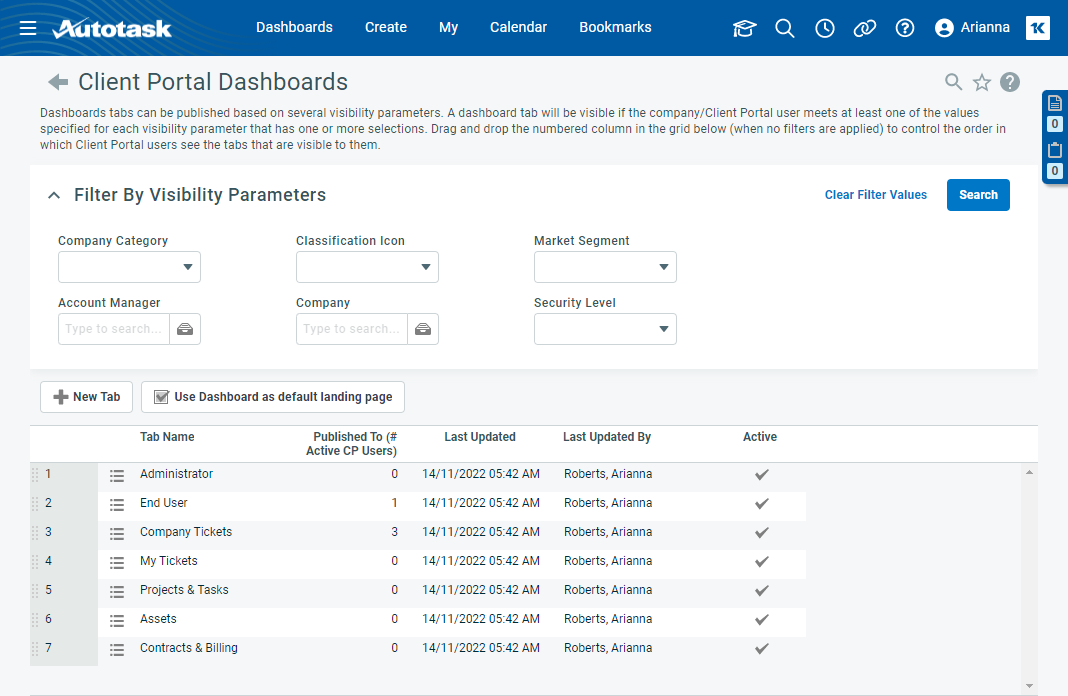Kundenportal-Dashboards
SICHERHEIT Zugriffsrechte mit Admin-Berechtigung zum Konfigurieren von Kundenportal & Taskfire. Siehe Sicherheitseinstellungen für Admin.
NAVIGATION > Admin> Adminkategorien > Erweiterungsmodule & Integrationen > Kundenportal & Taskfire
Informationen über Kundenportal-Dashboards
Auf dieser Seite erstellen und verwalten Sie die Dashboards, die Ihre Firma Ihren Kundenkontakten zur Verfügung stellt. Um Ihnen den Anfang zu erleichtern, haben wir sieben Muster-Registerkarten erstellt, die standardmäßig inaktiv sind, jedoch aktiviert, bearbeitet, kopiert und veröffentlicht werden können. Sie können bis zu 500 Registerkarten erstellen, von denen 200 auf einmal aktiv sein können.
Kundenportal-Dashboards ähneln Firmen-Dashboards, nur dass Sie sie für ausgewählte Kundenkontakte statt für interne Benutzer veröffentlichen.
Einschränkungen
Da Kundenportal-Dashboards für ein anderes Publikum gedacht sind, gelten die folgenden Einschränkungen:
- Aufgrund von Sicherheitsbedenken werden HTML-Widgets nicht unterstützt.
- Widgets für tägliche Meldungen, Stundenzettel und Bestände sind nicht verfügbar, da sie für MSP-interne Belange gelten.
- Nur Firmen vom Typ Kunde haben Zugriff auf das Kundenportal-Dashboard.
Vorhandene Registerkarten filtern, nach wem sie veröffentlicht sind.
Dashboard-Registerkarten können, basierend auf mehreren Sichtbarkeitsparametern, veröffentlicht werden. Eine Dashboard-Registerkarte ist für einen Kundenkontakt sichtbar, wenn dieser oder seine Firma mindestens ein Veröffentlichungskriterium erfüllt.
Die Registerkarten können für die folgenden Sichtbarkeitsparameter veröffentlicht und gefiltert werden:
| Filtername | Beschreibung |
|---|---|
|
Firmenrubrik |
Die Registerkartenliste zeigt alle Registerkarten an, die für die ausgewählten Firmenrubriken, Symbole für die Klassifizierung oder Marktsegmente in Ihrer Datenbank veröffentlicht wurden. |
|
Symbol für Klassifizierung |
|
|
Marktsegment |
|
|
Zuständiger Mitarbeiter |
Die Registerkartenliste zeigt alle Registerkarten an, die für Firmen veröffentlicht wurden, denen die ausgewählten zuständigen Mitarbeiter zugewiesen sind. |
|
Organisation |
Die Registerkartenliste zeigt alle Registerkarten an, die für die ausgewählte Firma veröffentlicht wurden. |
|
Zugriffsrecht |
Die Registerkartenliste zeigt alle Registerkarten an, die für einen Kundenkontakt mit den ausgewählten Zugriffsrechten „Kundenportal“ oder „Taskfire“ veröffentlicht wurden. |
Schaltflächenleiste
Um eine neue Registerkarte zur Liste hinzuzufügen, gehen Sie wie folgt vor:
- Um die Seite zu öffnen, nutzen Sie den/die Pfad(e) im vorstehenden Abschnitt Sicherheit und Navigation.
- Klicken Sie auf Neue Registerkarte. Das Dialogfenster Neue Registerkarte wird geöffnet.
- Geben Sie einen einmaligen Namen der Registerkarte ein.
- Um die Registerkarte auszublenden, heben Sie die Markierung des Kontrollkästchens Aktiv auf. Sie können bis zu 200 aktive Registerkarten zur gleichen Zeit haben.
- Klicken Sie auf Speichern oder Speichern & Neu.
- Wenn Sie auf Speichern klicken, wird die Seite Registerkarte gestalten geöffnet, und Sie können Widgets zur Registerkarte hinzufügen. Siehe Registerkarte „Gestalten“.
- Wenn Sie auf Speichern & Neu klicken, wird die Registerkarte ohne Widgets gespeichert und ein weiteres Dialogfenster für eine Neue Registerkarte angezeigt. Um Widgets zu Registerkarten hinzuzufügen, die auf diese Art erstellt wurden, wählen Sie Gestalten aus dem Kontextmenü aus.
- Wenn Sie auf Speichern klicken, wird die Seite Registerkarte gestalten geöffnet, und Sie können Widgets zur Registerkarte hinzufügen. Siehe Registerkarte „Gestalten“.
Das Kundenportal wird standardmäßig auf der Startseite geöffnet. Um das Kundenportal-Dashboard als standardmäßige Startseite einzurichten, wählen Sie Dashboard als standardmäßige Startseite verwenden aus. Kundenportalbenutzer sehen die erste Registerkarte in der Liste, die für sie veröffentlicht ist.
Wenn keine Dashboard-Registerkarten für den Benutzer veröffentlicht sind, wird die Startseite geöffnet.
Kontextmenü
Die Dashboard-Registerkarten von „Firma“ und „Kundenportal“ werden über ein Kontextmenü verwaltet. Die folgenden Optionen sind verfügbar:
| Option | Beschreibung |
|---|---|
| Gestalten | Wenn Sie Gestalten auswählen, wird die Seite Registerkarte gestalten geöffnet. Auf dieser Seite können Sie Filter, Einstellungen und Widgets für die Registerkarte erstellen oder ändern. Siehe Registerkarte „Gestalten“. |
| Einstellungen für Registerkarte | Im Dialogfenster Einstellungen für Registerkarte können Sie den Namen der Registerkarte, die Einstellung Aktiv sowie die automatische Positionierung der Widgets je nach verfügbaren Platz ändern. |
| Aktivieren / Deaktivieren | Wechselt die Einstellung „Aktiv/Inaktiv“ für die Registerkarte. Sie können bis zu fünf aktive Firmen-Registerkarten und bis zu 200 aktive Kundenportal-Registerkarten haben. |
|
Veröffentlichen (nur Kundenportal-Dashboards, Zugriffsrecht auf vollständigen Zugang erforderlich) |
Öffnet die Seite Registerkarte veröffentlichen. Siehe Registerkarten im Kundenportal-Dashboard veröffentlichen. |
| Kopieren | Öffnet das Dialogfenster Registerkarte kopieren. Nach dem Namen der ursprünglichen Registerkarte steht „(Kopie)“. Sie können alle Einstellungen bearbeiten. Beachten Sie, dass der Name der Registerkarte eindeutig sein muss. |
| Löschen | Öffnet das Dialogfeld zum Bestätigen der Löschung. Klicken Sie zum Löschen auf Ja. Beachten Sie, dass System-Registerkarten nicht gelöscht, sondern lediglich deaktiviert werden können. |